Através de uma conversa no iMessage, é possível compartilhar uma variedade de conteúdos, incluindo fotos, vídeos e mensagens de voz. Estas opções estão disponíveis tanto em conversas individuais quanto em grupos. A partir do iOS 10, existe a possibilidade de configurar o aplicativo para enviar imagens em qualidade inferior (baixa resolução), em vez de alta definição, o que pode ser útil para economizar dados e acelerar o processo. Curiosamente, o iMessage não possui uma funcionalidade de álbum, o que significa que, apesar de se poder enviar várias imagens numa só mensagem, estas não são agrupadas no tópico. Isso pode tornar o processo de salvar imagens na galeria um pouco trabalhoso, já que aparentemente cada foto necessita ser guardada individualmente. No entanto, a Apple facilita o processo de guardar várias imagens de uma conversa iMessage de forma simultânea.
O processo para salvar múltiplas imagens de uma vez no iMessage é mais simples do que parece, embora a opção não seja imediatamente visível. Para começar, abra o aplicativo Mensagens no seu iPhone ou iPad e selecione o tópico de conversa de onde pretende guardar as imagens. Em seguida, clique no botão ‘i’ (informações), que se encontra ao lado do nome do contacto ou grupo.
Ao fazer isso, você será direcionado para a tela de detalhes da conversa. Nesta tela, todas as imagens partilhadas nessa conversa serão exibidas. Toque e mantenha pressionada a imagem que deseja salvar. Uma barra de ferramentas flutuante aparecerá; selecione a opção ‘Mais’. Ao fazer isso, a imagem tocada será selecionada, e você poderá selecionar outras imagens que foram compartilhadas no tópico. Escolha todas as imagens que deseja transferir para a galeria.
No canto inferior esquerdo desta mesma tela, estará a opção ‘Salvar imagens’. Clique nela para salvar todas as imagens selecionadas na sua galeria.
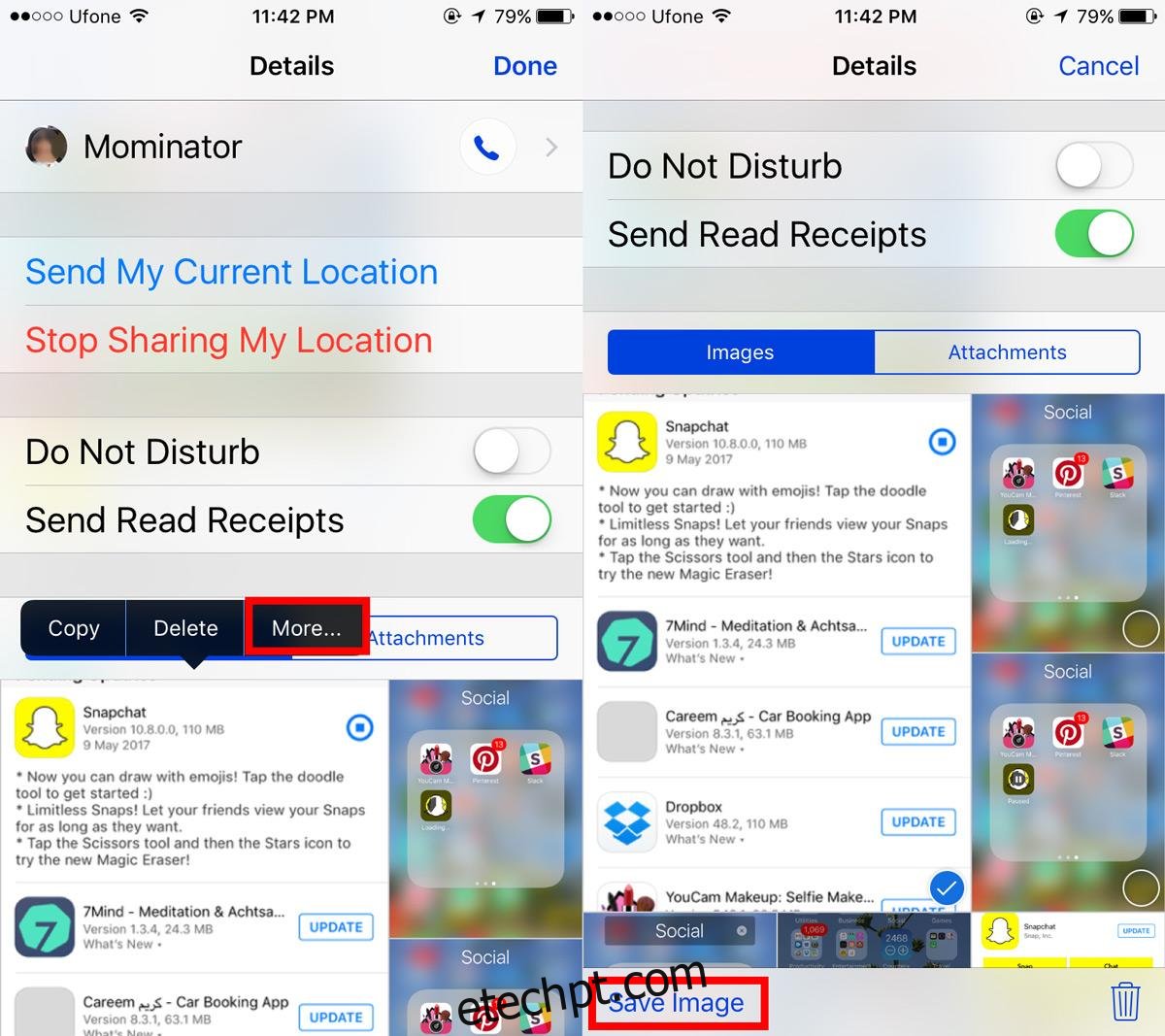
Este mesmo método também pode ser utilizado para apagar várias imagens de uma vez. Basta clicar no ícone da lixeira, situado no canto inferior direito, para eliminar as imagens que foram selecionadas. Esta ação também pode ser realizada diretamente a partir da conversa, onde ao manter pressionada uma imagem e escolher ‘Mais’, você poderá selecionar outras imagens e, em seguida, clicar na lixeira.
A opção ‘Mais’ permite que você selecione automaticamente a imagem tocada e possibilita a seleção de outras imagens e até mensagens dentro da conversa. Um ícone de lixeira aparecerá no canto inferior esquerdo para excluir os itens selecionados.
O que torna a opção de salvar várias imagens no iMessage um pouco oculta é que, embora seja possível selecionar múltiplas imagens na visualização da conversa, não há uma opção direta para salvar. Isso pode levar alguns usuários a acreditar que tal ação não é possível. Faz sentido, em parte, já que é possível salvar imagens, mas não mensagens.